
Kling AIを使いたいのにアカウントが作れません!
 ヒキタニくん
ヒキタニくんそんなトラブルで困っているかたに解決法を紹介するっス!
- 話題の動画生成AI『Kling AI』が気になる
- でも、使ってみたいのに登録が進まない!
- 認証メールがいつまで経っても届かないよ〜
Kling AI(クリングエーアイ)は非常に高性能な動画生成ツールですが、アクセス集中やブラウザの環境によって、うまくアカウント作成(サインアップ)が進まないケースが増えているようです。
そこで今回は、Kling AIに登録できない時の主な原因と、今すぐ試せる対処法をわかりやすく解説します。
この記事を参考にKling AIの登録を完了させてスムーズに動画生成の世界に飛び込みましょう。

Kling AIは無料でも毎月166クレジットがもらえます!
\ 無料クレジットをもらう /
無料体験できるのは今だけ!

Kling AIに登録できない5つの原因と対処法

「驚くほどリアルな動画が作れる」と話題のKling AI。早速試してみようとアカウント登録を試みたものの、「認証コードがいつまで経っても届かない」「登録ボタンを押しても反応がない」といったトラブルに見舞われ、スタートラインにさえ立てず困っていませんか?
実は、Kling AIは海外発のサービスであることや、世界的なアクセス集中が続いていることから、こうした登録時のエラーに悩むユーザーは少なくありません。

しかし、原因さえ特定できれば、意外と簡単な手順で解決できるケースがほとんどです。
そこでこの記事では、Kling AIに登録できない時によくある5つの原因と、誰でもすぐに試せる具体的な対処法を徹底解説します。
- 迷惑メールフォルダに振り分けられている
- ブラウザや拡張機能の干渉
- サーバーの混雑(アクセス集中)
- メールアドレスの入力ミス・形式エラー
- 迷惑メール認定によるブロック

諦めてしまう前に、ぜひこれらのチェックポイントを確認してみてください。
迷惑メールフォルダに振り分けられている
最も頻繁に起こる原因が、メールサービスによる誤判定です。Kling AIのような海外サービスからの自動送信メールは、セキュリティフィルターによって「不審なメール」と判断されやすく、通常の受信トレイではなく「迷惑メールフォルダ」や「ゴミ箱」に直行してしまうことが多々あります。
特にGmailを使用している場合、メインの受信箱ではなく「プロモーション」や「ソーシャル」タブに勝手に振り分けられているケースも目立ちます。まずはフォルダ内を「Kling」や「Verification」というキーワードで検索してみてください。これだけであっさり見つかることが意外と多いのです。
ブラウザや拡張機能の干渉
「送信ボタンを押しても反応がない」「画面が真っ白になる」といった場合は、ブラウザ環境の問題が疑われます。ブラウザに保存されている古いキャッシュデータや、広告ブロック(AdBlockなど)・翻訳ツールなどの拡張機能が、認証システムのスクリプト動作を阻害している可能性があります。
この問題を切り分けるために、Google Chromeの「シークレットモード」やEdgeの「InPrivateウィンドウ」など、拡張機能が無効化された状態で登録を試してみてください。これで解決する場合は、ブラウザのキャッシュクリアや、干渉している拡張機能を一時的にオフにすることで通常通り登録できるようになります。
サーバーの混雑(アクセス集中)
Kling AIは世界的に注目されているサービスのため、新機能のリリース直後やSNSで話題になったタイミングでは、アクセスが殺到しサーバーが不安定になることがあります。この状態だと、登録処理自体が遅延したり、認証メールの送信システムが一時的にダウンしたりします。
コードが届かないからといって「Resend(再送信)」ボタンを短時間に何度も連打するのは逆効果です。システム側がスパム攻撃と判断し、送信をロックしてしまう恐れがあります。一度リクエストを送ったら、焦らずに30分〜1時間程度時間を置いてから、再度メールボックスを確認するか、再試行することをおすすめします。
メールアドレスの入力ミス・形式エラー
意外と見落としがちなのが、メールアドレスの入力ミスです。特にスマートフォンで入力した場合、予測変換機能によってアドレスの末尾に「半角スペース」が自動的に挿入されてしまうケースが多発しています。見た目では気づきにくいため、カーソルを動かして確認が必要です。
また、「.co.jp」を「.com」と間違えていないか、アットマーク(@)などの記号が「全角」になっていないかも要注意です。Kling AIの登録フォームは正確な半角英数字のみを受け付けます。一度メモ帳などに正しく入力してから、それをコピー&ペーストして貼り付けると、入力ミスや不要なスペースの混入を防ぐことができます。
迷惑メール認定によるブロック
「迷惑メールフォルダにもない」場合、プロバイダや携帯キャリア(docomo, au, softbankなど)の強力なセキュリティフィルターによって、サーバー側で受信拒否(ブロック)されている可能性が高いです。これは利用者の手元に届く前に削除されるため、フォルダを確認しても見つかりません。
特にキャリアメールや、セキュリティの厳しい企業のメールアドレスは海外からの自動メールを弾く傾向にあります。この場合の解決策は、フィルター設定と格闘するよりも、海外サービスと相性が良くブロックされにくい「Gmail(Googleアカウント)」を使用して登録し直すのが
Kling AIの公式サポート問い合わせ方法
あらゆる手段を尽くしても解決しない場合、自分のアカウントやIPアドレスに固有のバグが発生している可能性があります。

その場合は公式サポートへ直接問い合わせましょう。
ここではKling AIのカスタマーサポートへの問い合わせ方法を3ステップで解説します。
まずはKling AIのホーム画面を開きましょう。
ホーム画面を開いたら左下にある『API(開発者プラットフォーム)』をクリックします。
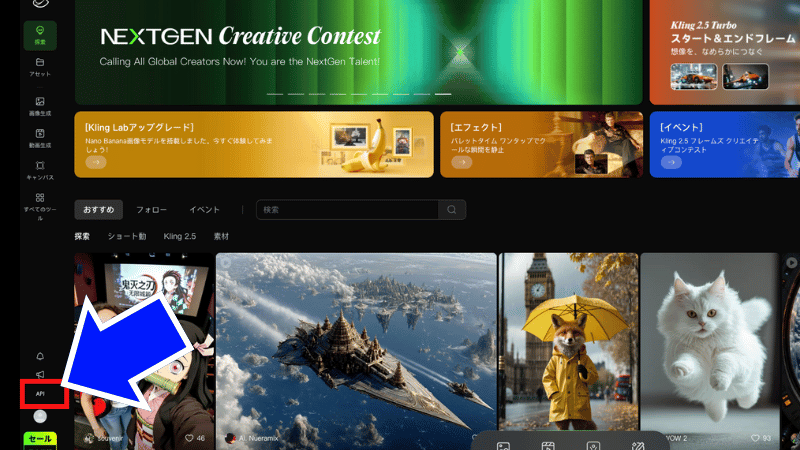
クリックするとお問い合わせのページに遷移するので、『お問い合わせ』をクリックしましょう。
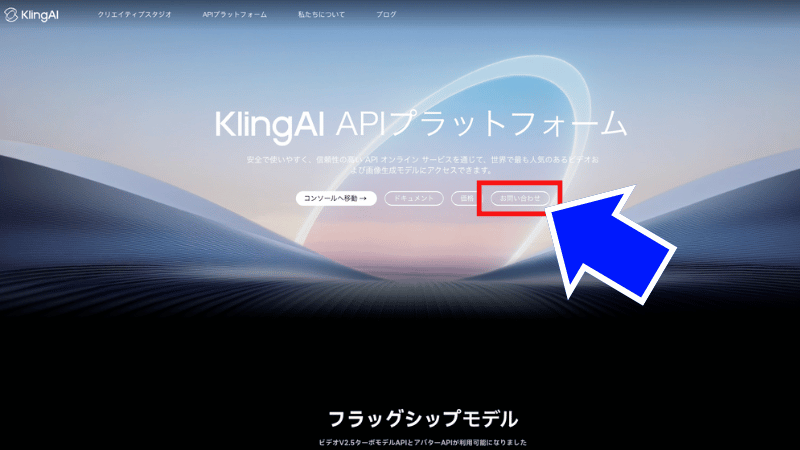
 ヒキタニくん
ヒキタニくん次のステップで詳細を入力していくっス!
『お問い合わせ』をクリックすると問い合わせの詳細入力画面が表示されます。
赤い*の項目を入力していきましょう。
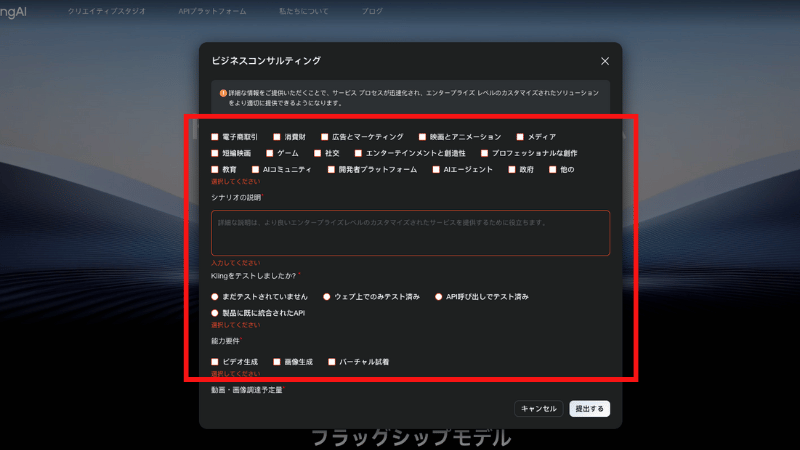
- 連絡担当者(問い合わせ者の名前)
- メールアドレス
- 会社名(個人の場合は「個人開発者」と入力)
- 会社のウェブサイトリンク(ない場合は「N/A」と入力)
- 製品名とリンク(ない場合は「N/A」と入力)
- アプリケーションシナリオ(チェックを入れる)
- シナリオの説明(問い合わせ内容を入力)
- Klingをテストしましたか?(該当にチェック)
- 能力要件(該当にチェック)
- 動画・画像調達予定量(利用する目安を入力)
 ヒキタニくん
ヒキタニくん項目が多いのでスクロールして入力していくっス!
詳細を入力したら右下にある『提出する』のボタンをクリックしましょう。
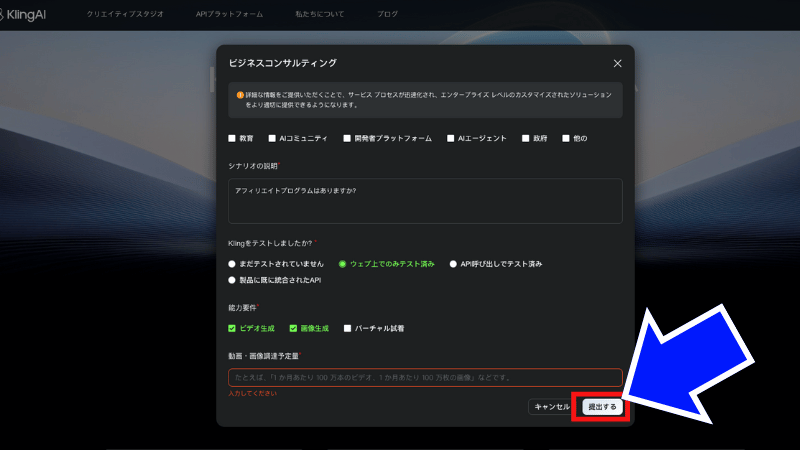
『提出する』をクリックすると自動で問い合わせ内容を含んだメールが開きます。

 ヒキタニくん
ヒキタニくんメールを送信すればお問い合わせができるっス
どうしてもKling AIが登録できない場合は、ここで紹介したステップを参考にカスタマーサービスに問い合わせしましょう。
Kling AIの認証登録に関するよくある質問

ここまで紹介した5つの対処法で無事に認証コードが届き、 Kling AI(クリングエーアイ)のアカウント登録ができたと思います。
しかし、いざ登録作業を進めたり、実際にツールを触り始めようとしたりすると、「本当にずっと無料で使えるの?」「スマホだけでも大丈夫?」といった、新たな疑問や不安が湧いてくるかもしれません。
そこで、Kling AI初心者が特につまずきやすいポイントや、登録前後に知っておきたい基礎知識をQ&A形式で5個まとめました。
- Kling AIは無料で利用できますか?
- スマートフォンからでも登録できますか?
- 無料版でもクレジットカードの登録は必要ですか?
- Kling AIにユーザーサポートはある?
- 認証コードはどれくらいで届きますか?
システムエラーへの対処法やセキュリティに関する疑問も網羅していますので、トラブルなくスムーズに動画生成ライフをスタートさせるためにぜひ一度目を通しておいてください。
\ Kling AIの使い方はコチラ /

Kling AIは無料で利用できますか?
はい、無料で利用開始できます。
新規登録時に無料166クレジット(ポイント)が付与され、毎日ログインすることで追加の無料クレジットを受け取ることができます。
ただし、無料クレジットで生成した動画には透かしロゴ(ウォーターマーク)が画面の右下に入ってしまいます。

本格的に大量の動画を作りたい場合は有料プランにアップグレードしましょう。
スマートフォンからでも登録できますか?
はい、可能です。
専用アプリがない場合でも、SafariやChromeなどのスマホブラウザから公式サイトにアクセスすれば登録・利用が可能です。

ただし、画面が小さいためPC版の方が操作は快適です。
無料版でもクレジットカードの登録は必要ですか?
無料版は必要ありません。
Kling AI(クリングエーアイ)を無料枠で試すだけであれば、クレジットカード情報の入力は不要です。
有料プランに申し込む段階になって初めて必要になりますので、安心して登録してください。

有料プラン購入後は自動更新になるので注意しましょう。
Kling AIにユーザーサポートはある?
はい、お問い合わせサポートが設置されています。
Kling AI(クリングエーアイ)で問い合わせしたい場合は、開発プラットフォームからメールで問い合わせできます。
ホーム画面の左下に「API(開発者プラットフォーム)」があるのでクリックします。
すると、Kling AIのお問い合わせページに飛べるので『お問い合わせ』を選択してカスターマーサービスにメールをしましょう。
認証コードはどれくらいで届きますか?
通常は1〜2分以内に届きます。
ですが、サーバー混雑時は5〜10分程度遅れることもあるようです。
「Resend」を押さずに、まずは10分ほど待ってみることをおすすめします。

「Resend」の連打は控えましょう!
まとめ:Kling AIに登録して生成にチャレンジ!

Kling AIに登録できないトラブルは、焦らず一つずつ要因を潰していけば、解決の糸口が必ず見つかります。
まずは最も成功率の高い「PCのChrome(シークレットモード)」と「Gmail」の組み合わせを試し、それでも解決しない場合は、サポートセンターに問い合わせてみましょう。
「登録できない」という最初のハードルさえ乗り越えれば、そこには驚くほど高品質な動画生成の世界が待っています。
この記事が、あなたの「動画を作りたい!」という熱意を後押しし、無事にクリエイティブな活動をスタートさせるきっかけになれば嬉しいです。

Kling AIの無料クレジットを使って動画生成にチャレンジしましょう!
\ 無料クレジットをもらう /
無料体験できるのは今だけ!






